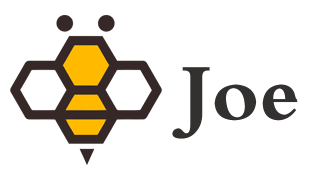本文按“解锁 → 去水印 → 转 PPT”的顺序,列出我实测后最顺手的在线工具及对比结论,方便你按需取用。
1. PDF 解锁
| 工具 | 直达链接 | 备注 |
|---|---|---|
| Smallpdf 解锁 | 立即使用 | 无需安装,支持 128-bit AES 与 256-bit AES 加密文档 |
| ilovepdf 解锁 | 立即使用 | 无需安装,支持 128-bit AES 与 256-bit AES 加密文档 |
2. PDF 去水印
| 工具 | 直达链接 | 备注 |
|---|---|---|
| RightPDF 去水印 | 立即使用 | 在线批量处理,保留原始排版与矢量清晰度 |
3. PDF → PPT 转换横评
| 产品 | 排版还原度 | 字体/纹理处理 | 免费额度 | 额外提示 |
|---|---|---|---|---|
| Smallpdf | ⭐⭐⭐⭐⭐ | 纹理、渐变完整保留;部分字体转图片保证 100 % 还原 | 每日限量 | 急用可闲鱼购额度 |
| WPS Office | ⭐⭐⭐ | 背景纹理常被替换成纯色;特殊字体→可编辑常规字体 | 需会员 | 适合二次编辑 |
| 百度 AI 转换 | ⭐⭐ | 字体、位置易错乱;加密/水印可直接转 | 免费 | 转换后务必人工校对 |
结论: 还原效果 Smallpdf > WPS > 百度转换。
若对样式要求极高,优先 Smallpdf;若需二次深度编辑,可再用 WPS 微调。
ppt打开后,在某一页中,ctrl+A全选页面元素,Ctrl+C复制,然后在飞书中可以粘贴出图片的形式。